现在大部分电脑都是win10系统,有些用户不知道如何禁用WLAN服务,接下来小编就给大家介绍一下具体的操作步骤。
具体如下:
-
1. 首先第一步鼠标右键单击【此电脑】图标,在弹出的菜单栏中根据下图箭头所指,点击【管理】选项。
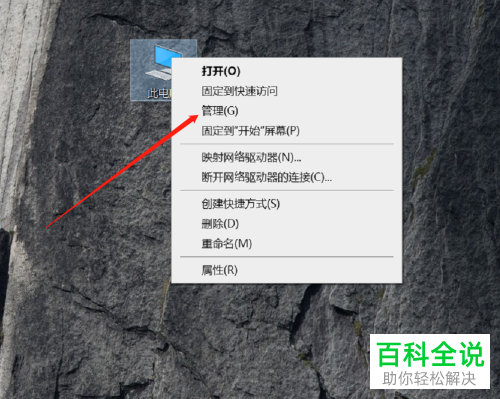
-
2. 第二步打开【计算机管理】窗口后,根据下图箭头所指,点击左侧【服务和应用程序】选项。
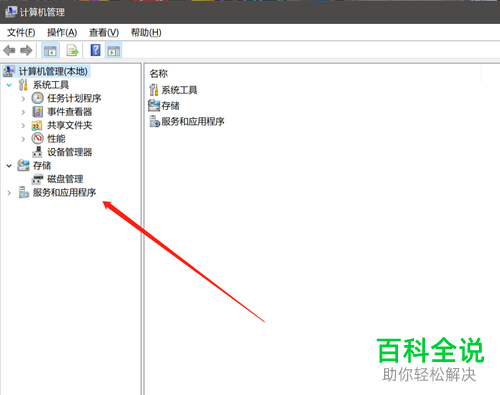
-
3. 第三步在下拉菜单栏中,根据下图箭头所指,点击【服务】选项。
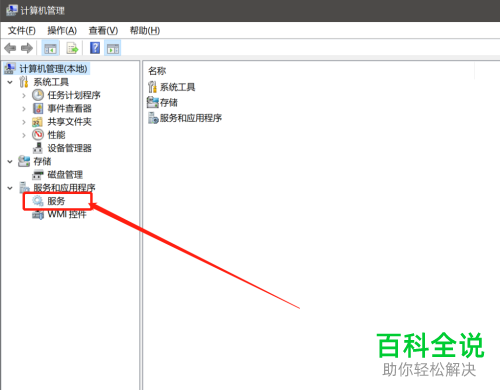
-
4. 第四步在右侧列表中,根据下图箭头所指,找到【WLAN AUTOConfig】选项并单击鼠标右键。
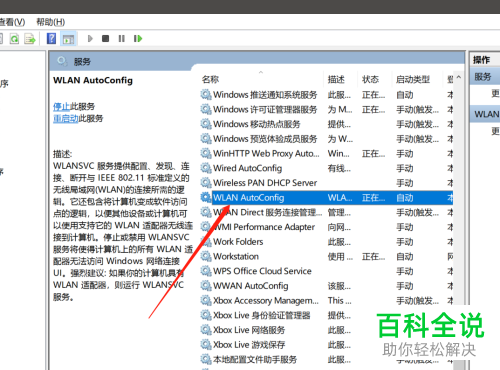
-
5. 第五步在弹出的菜单栏中,根据下图箭头所指,点击【属性】选项。
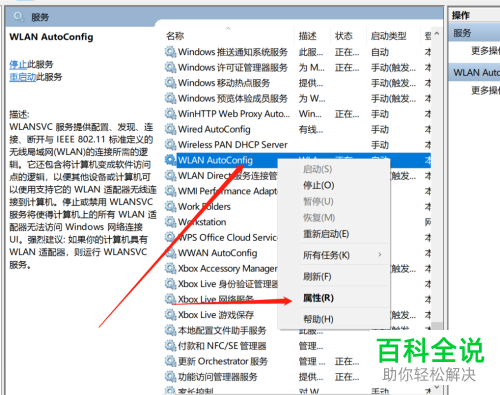
-
6. 最后在【属性】窗口中,根据下图箭头所指,将【启动类型】设置为【禁用】,接着点击【确定】选项即可。
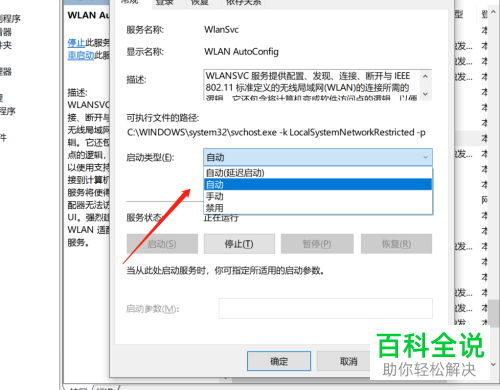
-
以上就是win10系统如何禁用WLAN服务的方法。
